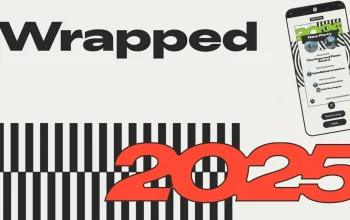Cara Mengembalikan Video yang Terhapus dengan Mudah Agar tidak kehilangan momen penting, pengguna dapat mengabadikannya baik melalui foto maupun video. Nggak perlu pakai kamera mahal, mengadikan momen lewat foto ataupun video dapat dilakukan dengan smartphone saja. Di masa sekarang, ada banyak pilihan smartphone yang menawarkan fasilitas kamera mumpuni yang kualitasnya nggak kalah dari kamera professional.
Setelah berhasil diabadikan, tentunya video maupun foto tersebut perlu disimpan dong. Tapi, apa jadinya, ya, jika hasil video yang telah susah payah disimpan tiba-tiba lenyap seketika, karena ketidak sengajaan? Duh, pasti langsung panik deh, apalagi kalau videonya sangatlah penting. Apa bisa dipulihkan? Kabar baik, ternyata bisa lho. Kalau kamu ingin tahu gimana sih cara mengembalikan video yang terhapus tersebut, yuk simak artikel ini hingga tuntas.
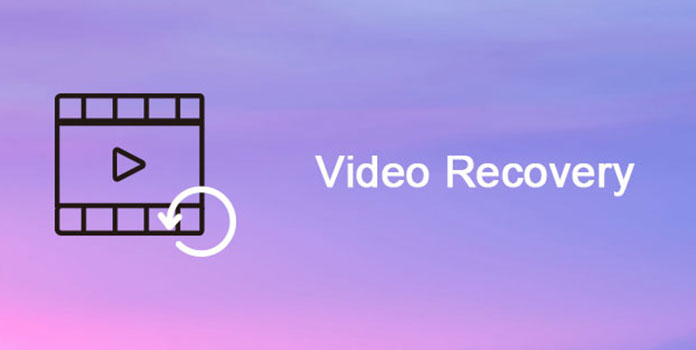
Mengembalikan Video yang Terhapus Permanen
Tersedia beragam opsi dalam memulihkan video yang terhapus. Mulai dari menggunakan menu galeri pada ponsel, menggunakan layanan Google Drive hingga aplikasi Google Photos. Kamu dapat melihat tatacara pemulihan video yang terhapus dari cara-cara tersebut pada uraian berikut ini.
1.Melalui Galeri
Pada setiap smartphone terdapat fitur folder sampah didalamnya. Fitur folder sampah ini akan menyimpan video atau foto dan berbagai file lainnya dalam waktu 30 hari. Jika penghapusan video terjadi kurang dari hari 30 hari, maka kamu masih dapat mengemablikannya dengan cara sebagai berikut:
-Buka aplikasi galeri di HP .
-Klik album, lalu scroll sampai menemukan ‘folder sampah’.
-Pilih folder tersebut dan pilih video yang inging dipulihkan.
-Klik ‘restore’ untuk mengembalikan video yang terhapus.
2.Melalui Google Drive
Selain menggunakan menu file sampah di smartphone, kamu juga dapat mengembalikan video yang tidak sengaja terhapus melalui Google Drive dengan cara sebagai berikut:
-Buka aplikasi Google Drive.
-Masuk menggunakan akun Googlemu.
-Foto dan video yang telah dicadangkan akan terlihat.
-Pilih video yang diperlukan, kemudian unduh ke HPmu.
3.Melalui Google Photo
Mengembalikan video yang terhapus melalui Google Photos dapat menjadi pilihan yang jauh lebih ampuh dibandingkan dengan menggunakan Google Drive. Hal ini dikarenakan, jika kamu telahmenautkan Akun Google dengan Google Photo, maka secara otomatis foto dan video yang ada di galerimu akan dapat tercadangkan secara otomatis.
Adapun cara lengkap dalam mengembalikan video yang tidak sengaja terhapus dengan menggunakan Google Photo ialah sebagai berikut:
-Buka aplikasi Google Drive.
-Masuk dengan email yang ditautkan dengan Google Photo.
-Akan muncul opsi favorit, utilitas, arsip, dan sampah.
-Klik ‘folder sampah’ dan video kamu yang sempat terhapus akan muncul disana.
-Pilih bagian pojok kanan atas, dan klik video yang ingin dipulihkan.
-Kemudian, klik pulihkan. Dan video berhasil terpulihkan.
4.Menggunakan Aplikasi DiskDigger
Mencoba mengembalikan video yang terhapus melalui aplikasi DiskDigger dapat menjadi opsi terakhir yang dapat kamu coba, jika ketiga cara sebelumnya tidak berhasil mengembalikan videomu yang tidak sengaja terhapus.
Adapun cara menggunakan aplikasi DiskDigger untuk memulihkan video yang terhapus ialah sebagai berikut:
-Unduh aplikasi DiskDigger melalui Google Play Store.
-Pada halaman utama aplikasi, akan muncul dua fitur, yakni ‘search for lost photos’ dan ‘search for lost video’.
-Klik ‘search for lost videos’.
-Kemudian, video yang pernah ada pada HP akan muncul.
-Pilih video yang ingin anda pulihkan dengan cara mencentangnya.
-Klik ikon ‘recovery’ dan akan muncul tiga opsi, yaitu
‘Save the files to app on your device’ (Email, DropBox, Google Drive),
‘Save the files to a costum location on your device’,
Dan ‘Upload the files on FTP/SFTP server’.
-Tekan opsi kedua ‘Save the files to a costum location on your device’ agar video bisa tersimpan di memori internal HP.
-Pilih folder yang akan digunakan untuk menyimpan video.
-Kemudian, akan muncul pop up untuk menyimpan video.
-Klik setuju dan video bisa dipulihkan.
Memulihkan video yang terhapus, apalagi jika waktu penghapusan sudah terlalu lama, memang agak mustahil untuk dikembalikan. agar tidak terulang lagi, ada baiknya, kamu melakukan pencadangan terhadap videomu, supaya nanti tidak panik sendiri jika sudah kehilangan.